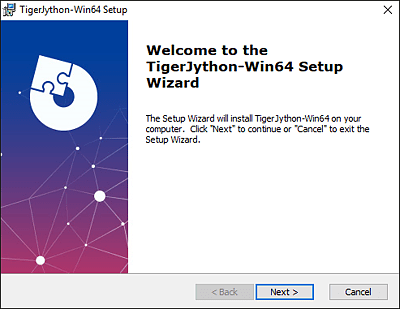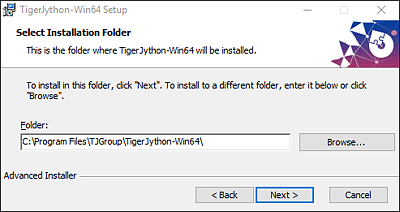4 TigerJython installieren – einfacher geht’s nicht
Manche Programmiersysteme sind so kompliziert, dass man mitunter Tage damit verbringen kann, sie auf seinem Computer zu installieren, einzurichten und fehlerfrei zum Laufen zu bringen. Jeder Programmierer kann ein Lied davon singen. Mit TigerJython gibt es dieses Problem nicht. Die Installation und Inbetriebnahme dauert nur wenige Minuten – und dann ist alles da, was du brauchst – und noch viel mehr.
Und los geht’s. Du kannst den TigerJython-Installer von der DVD zum Buch verwenden, oder du kannst dir die neueste Version von TigerJython auch einfach kostenlos und schnell aus dem Web laden, falls du kein DVD-Laufwerk am Computer hast oder die DVD gerade nicht zur Hand ist.
Gehe dazu auf die Webseite www.tjgroup.ch/download.
Du findest dort den Download von TigerJython für jedes Betriebssystem in der aktuellsten Version.
Die Installation geht so oder so in wenigen Minuten vonstatten. Alles, was du brauchst, ist ein Computer oder Laptop mit Windows oder macOS. Auch unter Linux kannst du TigerJython problemlos installieren. Springe jetzt einfach zu dem Abschnitt, der die Installation unter deinem System beschreibt.
Installation unter Windows
TigerJython gibt es für Windows 32 Bit oder 64 Bit. Die meisten modernen Windows-Computer haben heutzutage ein 64-Bit-Windows. Solltest du nicht wissen, ob dein Windows 32 Bit oder 64 Bit ist, dann versuche einfach, die 64-Bit-Version zu installieren. Wenn es nicht klappt und es eine Fehlermeldung gibt, dann installiere stattdessen die 32-Bit-Version.
Die Installation selbst ist sehr einfach. Doppelklicke einfach auf die Datei TigerJython.msi (für 64 Bit) oder die Datei TigerJython32.msi (für 32 Bit) – die du entweder auf der DVD findest oder vorher heruntergeladen hast – und folge den Anweisungen.
Zuerst musst du bestätigen, dass du die Datei ausführen möchtest, dann wirst du auf Englisch begrüßt und klickst auf Next.
Abbildung 4.1 So sieht der Installer für die Win-64-Version aus.
Danach kannst du einen Ordner wählen, in dem du TigerJython installieren möchtest – wenn du da unsicher bist, lasse einfach alles so, wie es voreingestellt wurde, und klicke auf Next.
Abbildung 4.2 Hier wird der Pfad gewählt – den kannst du ruhig lassen, wie er ist.
Danach klickst du einfach nur auf Install – und damit wird TigerJython auf deinem PC installiert.
Abbildung 4.3 Nur noch auf »Install« klicken, und die Installation beginnt.
Das war’s. Am Ende klickst du auf Finish, und TigerJython ist auf deinem Gerät vorhanden. Auf dem Desktop findest du ein TigerJython-Symbol, mit dem du TigerJython ab jetzt jederzeit starten kannst. TigerJython läuft nach dem ersten Start automatisch auf Deutsch.
Abbildung 4.4 Das »TigerJython«-Icon auf dem Desktop
Jetzt kannst du im nächsten Kapitel weiterlesen!